Spotify에서 사용할 수 있는 주요 기능 중 하나는 Spotify Connect입니다. 하지만 이것이 무엇일까요? Spotify Connect에 대해 알아야 할 사항과 이 기능을 사용하여 원격으로 재생을 제어하고 다른 장치 간에 음악 출력을 전환하는 방법을 알아보세요.
Spotify 커넥트란 무엇인가요?
Spotify Connect 기능을 사용하면 로컬 장치의 저장 용량에 의존하지 않고 Spotify 서버 인프라에서 직접 콘텐츠를 스트리밍하여 Wi-Fi를 통해 연결된 두 장치 간에 오디오 재생을 무선으로 관리할 수 있습니다.
Spotify Connect는 모바일 장치의 리모컨을 통해 Xbox 콘솔, 스마트 스피커, TV 등 다양한 장치에서 음악을 원활하게 스트리밍할 수 있는 환경을 제공합니다. 따라서 스마트 스피커를 사용할 때 번거로운 Bluetooth 페어링을 할 필요가 없습니다.
또한 Connect를 활용하면 휴대폰에서 데스크톱 컴퓨터로 오디오 재생을 전환하는 등 실시간으로 장치 간에 원활하게 재생을 전송할 수 있습니다. 플랫폼에 익숙하지 않은 분들을 위해 숨겨진 스포티파이의 다양한 기능들을 살펴볼 수 있습니다.
Spotify Connect 사용 방법
Spotify Connect를 사용하려면 사용 중인 장치가 이 기능을 지원하는지 확인해야 합니다. 다행히도 Spotify가 탑재된 대부분의 장치에는 Spotify Connect 기능도 있습니다. 또한 Spotify Connect를 통해 연결하려면 두 장치가 동일한 무선 네트워크에 연결되어 있어야 합니다.
또한 특정 장치에서 Connect를 사용하려면 Spotify 프리미엄 구독에 가입해야 합니다. 마지막으로 가젯에 Spotify를 다운로드하여 설정한 다음 계정에 로그인하세요.
Spotify Connect를 이용하려면 다음 절차를 따르세요:
Spotify에서 특정 트랙을 재생하는 기능에 액세스하려면 애플리케이션의 인터페이스로 이동한 후 기기 화면에서 직접 탭하여 사용 가능한 노래를 선택하세요.
지금 재생 중 보기 화면에 액세스하려면 기기 인터페이스 하단에 있는 재생 스트립을 탭하기만 하면 됩니다.
기기와 무선 연결을 시작하려면 인터페이스의 왼쪽 하단에 있는 아이콘을 탭하세요. iOS 시스템을 사용하는 경우 Spotify가 로컬 네트워크에 액세스하고 호환되는 장치를 검색할 수 있도록 권한을 부여해야 할 수 있습니다. 이 작업을 수행하려면 ‘설정’ 메뉴로 이동하여 ‘Spotify’라고 표시된 옵션을 찾습니다. 이 섹션에 들어가면 “로컬 네트워크”의 토글 스위치가 활성화되어 있는지 확인하세요.
사용자는 선택할 수 있는 다양한 오디오 소스를 표시하는 메뉴에 액세스할 수 있습니다.’장치 선택’을 선택하면 음악 재생을 위해 선호하는 매체를 선택할 수 있습니다. 또한 이 화면에서 바로 Spotify 세션을 시작할 수 있습니다.
⭐ Spotify가 장치에 연결되고 스피커 아이콘이 사라지고 음악을 재생하는 장치의 이름으로 대체됩니다. 음악 출력이 선택한 장치로 전환됩니다. 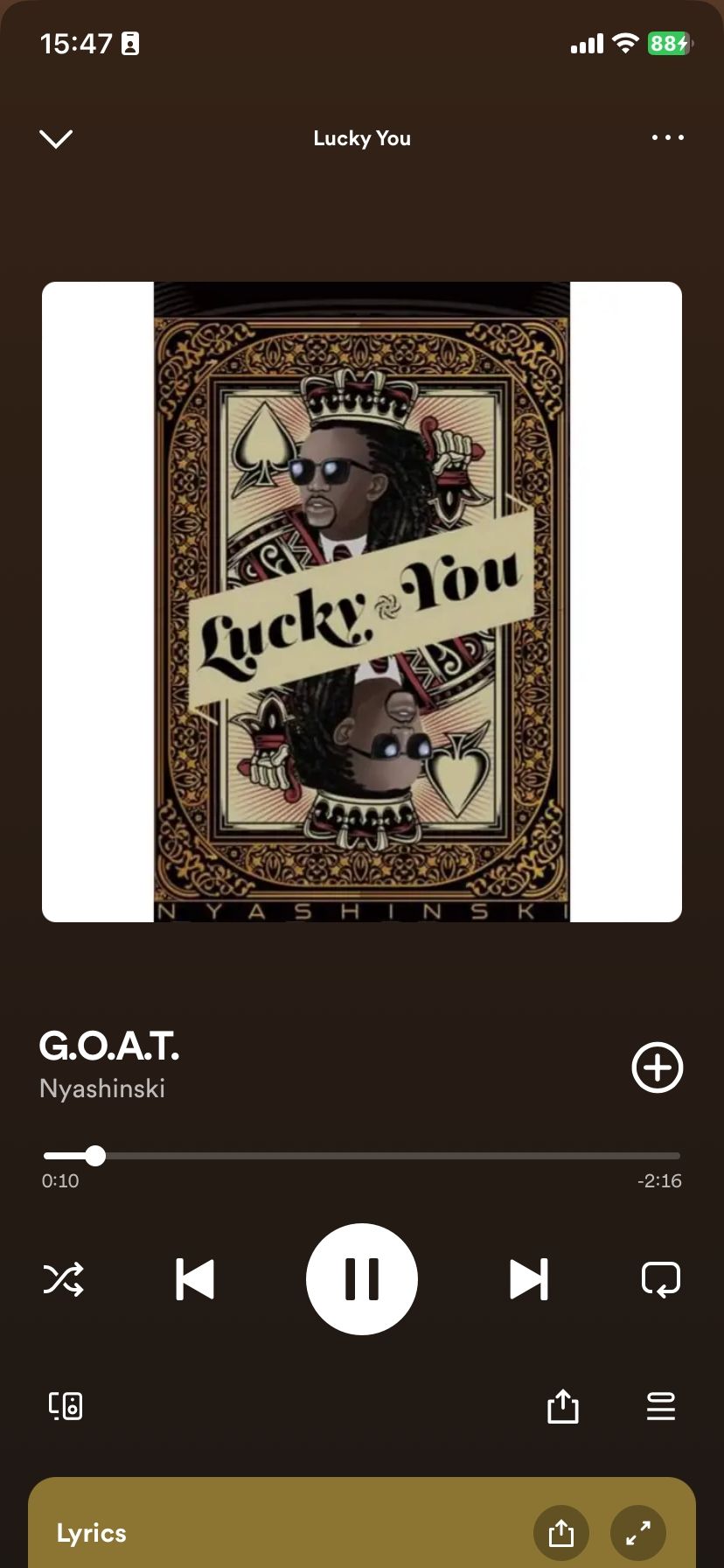
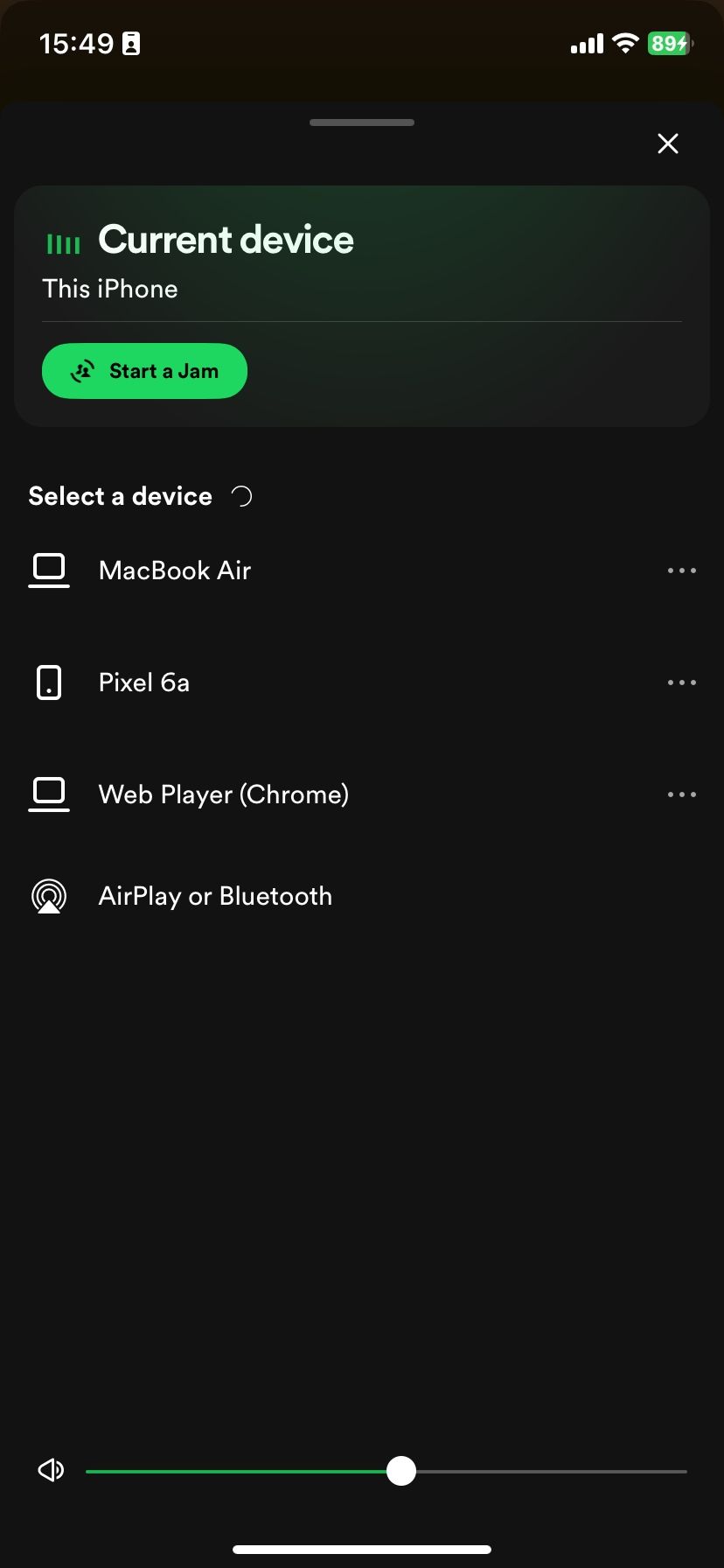
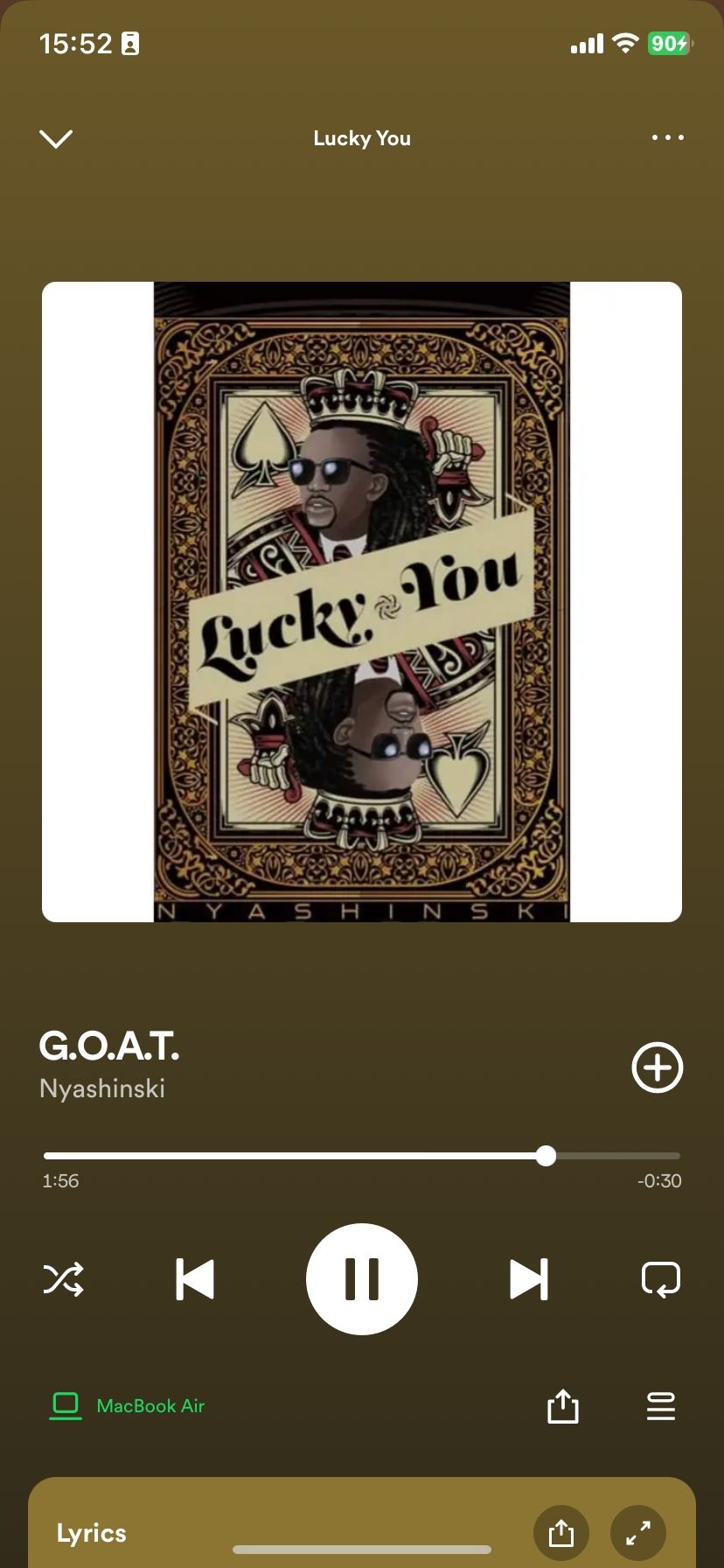 닫기
닫기
Spotify Connect를 사용하면 현재 장치에서 연결된 장치에서 재생을 조작할 수 있습니다. 여기에는 트랙 반복, 일시 정지, 트랙 변경, 오디오를 기본 장치로 되돌리기 등이 포함됩니다.
여러 장치에서 Spotify 재생 원격 제어
Spotify의 혁신적인 연결 기능은 최소한의 노력으로 호환되는 장치 간에 오디오를 원활하게 전송하여 사용자의 청각적 경험을 향상시킵니다. 이 다재다능한 기능은 스마트 스피커와 음악 스트리밍 장치를 포함한 다양한 플랫폼과 장치에서 일관되게 작동하여 사용자가 선택한 장치에 관계없이 중단 없는 연결 경험을 보장합니다.